水稻转基因实验操作手册整理

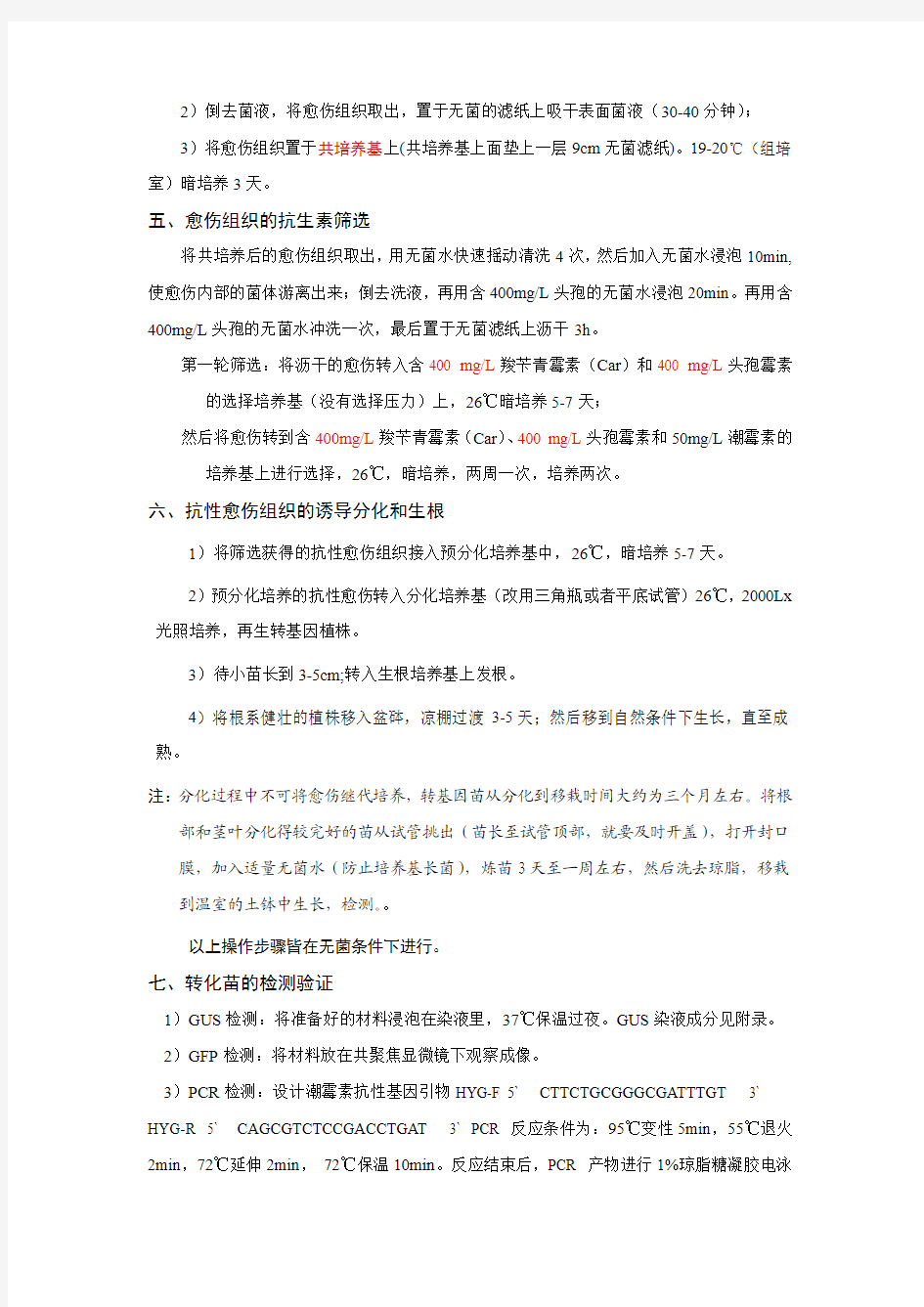
水稻转基因实验操作
(廖鹏飞整理)
一、水稻愈伤组织的诱导(以水稻成熟胚为试材诱导愈伤组织)
1.消毒:
取水稻成熟种子,人工或者机械脱壳,挑选饱满光洁无菌斑的种子,按以下步骤消毒:1)将种子放入100ml无菌三角瓶中,倒入70%酒精消毒1分钟;
2)倒去酒精,加入100ml 3 %次氯酸钠(NaClO)溶液(次氯酸钠:水(V/V)=9:21),放入摇床振荡60分钟;
3) 倒去次氯酸钠溶液,用无菌蒸馏水清洗种子4-5遍,最后一遍浸泡30分钟。
2.诱导与继代培养:(以下步骤需无菌操作)
1)种子放在无菌滤纸上吸干,置成熟胚于诱导培养基中,每皿10颗;
2)操作完毕用封口膜封好培养皿,在26℃培养箱,(光)暗培养10-15天;
3)在超净工作台上打开培养皿,用镊子挑取自然散落的胚性愈伤组织(淡黄色,致密呈球状),在26℃光(暗)培养箱,继代培养2周(继代两次)。(没有脱落的可在
原培养基上继续培养7天,次数多了效果会减弱)
二、预培养
将继代两次的状态较好的愈伤颗粒,接种到预培养基26℃暗培养4天。预培养基碳源为20克蔗糖+20ml 50% 葡萄糖(115度灭菌30min)。乙酰丁香酮(AS)浓度为100 μM (每毫升培养液中加入100 mM的AS 1微升)
三、农杆菌(工程菌)培养
把-70℃保存的菌种首先用含125 mg/L壮观霉素、50 mg/L利福平的YEB液体培养基,在26-28℃,150 r/min振荡培养16-18 h,活化转入打靶载体的农杆菌。
在预培养的第2天,用含125 mg/L壮观霉素、50 mg/L利福平的YEB固体培养基划线接种农杆菌菌株,28 ℃静止培养2-3 d。3 d后将单菌落农杆菌刮入农杆菌悬浮液体培养基或者AAM培养基,28 ℃振荡培养3~4 h。分光光度计测定菌液浓度,并将其浓度调至0.5-1.0 OD600
四、感菌与共培养
1)将预培养后的愈伤组织接入100 mL三角瓶,中,加入调制好的农杆菌悬浮液侵染30分钟,期间摇动数次;
2)倒去菌液,将愈伤组织取出,置于无菌的滤纸上吸干表面菌液(30-40分钟);
3)将愈伤组织置于共培养基上(共培养基上面垫上一层9cm无菌滤纸)。19-20℃(组培室)暗培养3天。
五、愈伤组织的抗生素筛选
将共培养后的愈伤组织取出,用无菌水快速摇动清洗4次,然后加入无菌水浸泡10min,使愈伤内部的菌体游离出来;倒去洗液,再用含400mg/L头孢的无菌水浸泡20min。再用含400mg/L头孢的无菌水冲洗一次,最后置于无菌滤纸上沥干3h。
第一轮筛选:将沥干的愈伤转入含400 mg/L羧苄青霉素(Car)和400 mg/L头孢霉素的选择培养基(没有选择压力)上,26℃暗培养5-7天;
然后将愈伤转到含400mg/L羧苄青霉素(Car)、400 mg/L头孢霉素和50mg/L潮霉素的培养基上进行选择,26℃,暗培养,两周一次,培养两次。
六、抗性愈伤组织的诱导分化和生根
1)将筛选获得的抗性愈伤组织接入预分化培养基中,26℃,暗培养5-7天。
2)预分化培养的抗性愈伤转入分化培养基(改用三角瓶或者平底试管)26℃,2000Lx 光照培养,再生转基因植株。
3)待小苗长到3-5cm;转入生根培养基上发根。
4)将根系健壮的植株移入盆砵,凉棚过渡3-5天;然后移到自然条件下生长,直至成熟。
注:分化过程中不可将愈伤继代培养,转基因苗从分化到移栽时间大约为三个月左右。将根部和茎叶分化得较完好的苗从试管挑出(苗长至试管顶部,就要及时开盖),打开封口膜,加入适量无菌水(防止培养基长菌),炼苗3天至一周左右,然后洗去琼脂,移栽到温室的土钵中生长,检测。。
以上操作步骤皆在无菌条件下进行。
七、转化苗的检测验证
1)GUS检测:将准备好的材料浸泡在染液里,37℃保温过夜。GUS染液成分见附录。2)GFP检测:将材料放在共聚焦显微镜下观察成像。
3)PCR检测:设计潮霉素抗性基因引物HYG-F 5` CTTCTGCGGGCGATTTGT 3` HYG-R 5` CAGCGTCTCCGACCTGAT 3` PCR 反应条件为:95℃变性5min,55℃退火2min,72℃延伸2min,72℃保温10min。反应结束后,PCR 产物进行1%琼脂糖凝胶电泳
分析。
4)潮霉素快速检测转基因幼苗的方法(具体见附录)。
附录:
各种母液及培养基的配制方法
一、激素的配制
激素溶解方法母液浓度6-BA; KT
100mg样品加稀碱1ml振荡溶解(1M KOH),再
用蒸馏水定容100mL;4℃保存
1 mg/ml
NAA; IAA
100mg样品加稀碱1ml振荡溶解(1M KOH),再
用蒸馏水定容100mL;4℃保存
1 mg/ml
2,4-D 2,4-D 100 mg加少量酒精溶解,再用蒸馏水定容
100mL; 4℃保存
1mg/ml
AS 0.196g AS加10mL二甲基亚砜(DMSO)溶解,
用1.5mleppendorf管分装成小份-20℃贮存。配制
时注意带乳胶手套操作。
100mM
1)抗生素
链霉素(Str)50mg/ml:溶解0.5g链霉素硫酸盐于灭菌去离子水中,最后定容至10ml, 过滤灭菌分装成小份-20℃贮存。
利福平50mg/ml:溶解0.5g利福平于灭菌去离子水中,最后定容至10ml, 过滤灭菌分装成小份-20℃贮存
壮观霉素(Spec)125mg/ml:溶解1.25g壮观霉素于灭菌去离子水中,最后定容至10ml, 过滤灭菌分装成小份-20℃贮存。
羧苄青霉素(Car)400mg/ml:溶解4g羧苄青霉素二钠盐于灭菌去离子水中,最后定容至10ml, 过滤灭菌分装成小份-20℃贮存。
头孢霉素400mg/ml:溶解4g头孢霉素于灭菌去离子水中,最后定容至10ml, 过滤灭菌分装成小份-20℃贮存
卡那霉素(Kan)50mg/ml:溶解0.5g卡那霉素于灭菌去离子水中,最后定容至10ml, 过滤
灭菌分装成小份-20℃贮存。
二、各类基本培养基成分表:
1)有机母液储存液(4度保存):
B5 有机工作液为从序号为1、2、3 各取1mL;序号4取10 mL
Ms 有机工作液从序号为1、2各取0.5mL, 3取40μl;4取10ml;5取1ml
N6 有机工作液从序号为1、2各取0.5 ml ,3取100μl;4取10ml;5取1ml
2)铁盐配制(4度保存):
注:配制顺序如下
1.称取
2.78g FeSO4·7H2O溶解于200ml去离子水中(A)。
2.称取
3.73g Na2-EDTA·2H2O溶解于200 ml去离子水中(B)。
3.将B置于70℃水浴锅中直至溶质完全溶解(C)。
4.将A倒入C中混合,置于70℃水浴锅中保温2h。
5.定容至1L。
三、农杆菌生长的YEP液体培养基配方(每升含量):
酵母提取物1g
蛋白胨10g
蔗糖5g
MgSO4·7H2O 1.027
pH 7.0-7.4
灭菌结束后加抗生素至终浓度为:利福平50mg/L
壮观霉素(Spec)125mg/L
四AA培养基储存液(室温储存)
微量元素配制中Na2MoO4·2H2O 单独溶解后与其他物质混合后定容到1L,室温保存。
3)水稻苗期水培营养液配方:
注:
1.制备大量元素营养液母液时,各种盐类分别溶解,分别储存,使用时每升营养液加1mL 母液。
2.制备微量元素营养液(除Fe外)时,先放500mL去离子水,称取各种盐类逐一溶解后,入容量瓶加蒸馏水稀释至1L,制成母液,使用时每升营养液加1mL母液。
3.Fe的制备:溶解5.57g FeSO4·7H2O于200 mL蒸馏水,再另溶解7.45g Na2-EDTA 200mL 蒸馏水中,加热Na2-EDTA(大约70度),加入FeSO4·7H2O,不断搅拌,然后于70度恒温箱中螯合2h,冷却定容至1L,储于棕色瓶中,使用时每升营养液加1mL母液。
4.调节pH为5.5。
5.铵营养时,加入硝化抑制剂(双氰胺),每升营养液加2mg双氰胺(终浓度)。
各人配制时,应注意所用的盐类和分子量,检查盐用量准确无误。
五、GUS染色液配方
(1)制备方法:A液:称取NaH2PO4·2H2O3.12g溶于蒸馏水,定容至100ml。B液:称取
Na2HPO4·12H2O7.17g溶于蒸馏水,定容至100ml。
(2)取100ml B液与40ml A液混合(混合后pH值约7.03),用NaH2PO4·2H2O调至pH7.0。
(3)染色液:
说明:
1.除了TritonX-100, 甲醇, X-Gluc不用灭菌外其他的母液都要灭菌.其中K3[Fe(CN)6]和
K4[Fe(CN)6]要用过滤灭菌的方法
2.GUS活性的精确定位需要有亚铁离子。GUS酶水解其底物X-Gluc产生可溶性无色的吲哚基衍生物,它可扩散到其他部位,必须经氧化缩合成二聚体,才能形成不溶性的蓝色沉淀,二聚体化由氧化催化剂(如亚铁氰化钾、过氧化物酶或过氧化氢酶等)催化,若不加Fe2-,则仅形成可溶性中间产物而扩散,加亚铁氰化钾后因吲哚基二聚体化而不扩散,不溶性蓝色沉淀形成越快,GUS酶的定位越精确。
材料准备:
(1) 瞬时表达检测取浸染后的愈伤,稳定表达取分化前的愈伤。
(2) 叶片、幼根等制成徒手切片(或剪成小块、小片)。
直接染色法
将准备好的材料浸泡在染液中,于37℃保温过夜。
六、潮霉素快速检测转基因幼苗的方法
1、检测培养基
成分:0.7% agar,1ml/L的6-BA,200mg/L的Hgy。
方法:先将只含有agar的去离子水煮沸,等冷却至55℃时加相应浓度的6-BA和Hgy,倒至培养皿中。
注:6-BA用于叶片的保鲜,检测培养基的配制无需灭菌处理,但培养皿需要烘干。
2、取样
剪取并收集待检测苗1cm左右长的新鲜绿色叶片(两端均留有切口),平放于培养基上,30℃,16h光/8h暗培养48h,叶片依旧保持鲜绿的即为阳性植株,而阴性幼苗的叶片出现块状坏死。
信息管理系统操作手册
信息管理系统操作手册 学生
目录 1机器环境要求 (3) 1.1硬件环境 (3) 1.2软件环境 (3) 1.3环境检测 (3) 2主界面介绍 (8) 2.1我的任务 (9) 2.1.1 功能描述 (9) 2.2统计查看 (10) 2.2.1 功能描述 (10) 2.2.2 操作说明 (10) 2.3考试记录查看 (11) 2.3.1 功能描述 (11) 2.4作业记录查看 (12) 2.4.1 功能描述 (12) 2.4.2 操作说明 (12) 3 个人管理 (16) 3.1功能描述 (16) 3.2 操作说明 (16)
1机器环境要求 1.1硬件环境 CPU:PⅣ 3.0以上 内存:1G及以上 剩余硬盘空间:10G以上 1.2软件环境 学生端浏览器必须使用IE9.0,安装.NET4.0,安装C++2010运行库,64位客户端要装AccessDatabaseEngine64.exe,把登录地址添加到受信任站点,通过IE浏览器访问服务器端进行练习。 操作系统需用微软Windows7操作系统(旗舰版或专业版)。安装Office 2010(必须包括word,excel和ppt)。 考试过程中请关闭杀毒软件或者取消其网页脚本监控功能,防火墙请做好相关规则,卸载网页拦截软件上网助手等。 1.3环境检测 学生通过浏览器做计算机科目练习时,第一次进入练习时会提示下载《考试客户端证书》,下载到本地,打开安装,导入证书到“授信任根证书颁发机构”,导入成功后,安装wbyActivexSetup.CAB控件,安装成功后进行环境检测。如下图1 - 12,评测通过后IE会自动关闭。重新打开浏览器进入即可练习了。
旅馆业治安管理信息系统操作手册
旅馆业治安管理信息系统 (旅馆前端) 操 作 手 册
福州天创电子新技术有限公司 二零零六年七月 . 目录 3......................................................................................................................................................... 系统登录1. 4................................................................................................................................................ .2.境内旅客管 理 ........................................................................................................................................................ 4境内旅客入住 2.1. ........................................................................................................................................................ 5境内旅客查询 2.2. ........................................................................................................................................................ 62. 3.境内旅客退房7................................................................................................................................................. 3.境外旅客管理 ........................................................................................................................................................ 73.1.境外旅客入 住 ........................................................................................................................................................ 83.2.境外旅客查 询 ........................................................................................................................................................ 93.3.境外旅客退房9................................................................................................................................................. 4.团队旅客管理 ........................................................................................................................................................ 9团队旅客入住4.1.014.2.团队旅客查询 ...................................................................................................................................................... 114.3.团队旅客退房 ...................................................................................................................................................... ............................................................................................................................................. 12.可疑人员上报5.21可疑人员上报 ...................................................................................................................................................... 5.1.21可疑人员查 询 ...................................................................................................................................................... 5.2....................................................................................................................................................... 12信息统计 6. 3 ...................................................................................................................................................... 16.1.旅客入住统计 41 ...................................................................................................................................................... 6.2.境内旅客统计516.3.境外旅客统计 ...................................................................................................................................................... 51旅客入住报表 ...................................................................................................................................................... 6.4....................................................................................................................................................... 16软件下载 7....................................................................................................................................................... 17系统维护8.718.1.通知查看................................................................................................................................................................ 8................................................................................................................................................................ 18.2.用户管理 9................................................................................................................................................................ 更改密码18.3.
上海资助管理信息系统操作手册
上海市资助管理信息系统操作手册 (奖学金部分) (学生版) 2015年9月
1系统环境及准备工作 1.1环境配置 1.1.1浏览器模式 1.1.1.1适用浏览器 360 360安全浏览器 注意:360安全浏览器切换到极速模式而不是使用360兼容模式,模式选择可以点击闪 电图标设置。如下图: 1.1.2清除缓存操作 有时,用一个浏览器频繁的切换帐号登录,或是系统刚刚更新,浏览器就会显示旧的页面,这时需要清浏览器的缓存。 1.1. 2.1360浏览器清除方法 打开360安全浏览器,【工具】-【Internet选择】页面,进入“Internet属性”页面,点击【删除】,进入“删除浏览历史记录”页面。 在“删除浏览历史记录”页面,必须勾选【Cookie 和网站数据】和【表单数据】两个复选框,点击【删除】后在“Internet属性”页面点击【确定】即可。
1.1.3 系统界面设置 用户登录系统后,系统右上角有 5个菜单功能,分别是:皮肤设置、固定设置、待办任务、用户信息、退出。 ● 皮肤设置:用户可根据自己的偏好,设置 系统的主题颜色; ● 固定设置:用户也可根据自己的操作习惯,设置 固定哪部分菜单,如果用户的屏幕过小,左侧菜单显示不全,需要把固定左侧菜单前的勾去掉; ● 待办任务:用户查看相关待处理的任务事件; ● 用户信息:用户查看用户相关信息; ● 退出:点击按钮正常退出系统。 1.1.4 打印设置 系统中提供各类报表的打印。 ● 点击【打印[客户端]】打印报表 ● 以PDF 、Excel 、Word 、Image 形式下载查看或打印报表。
医院信息管理系统操作手册
医院信息管理系统操作手册 精品汇编资料
1基本操作说明 基本术语 1.单击:单击鼠标左键一次; 2.双击:快速点击鼠标左键两次; 3.右键菜单:点击鼠标右键后弹出的菜单; 4.复选框:同word里的复选框,单击后在框内打钩,表示选 中,单击偶数次,表示还原。可选多项。 5.单选钮:同word里的单选钮,单击后,圆圈内打点,表示选 中,单击偶数次,表示还原,只能选一项,若同时选两项,则系统默认后选中者有效,前者内的点自动消失。 6.下拉列表框:同word里的下拉列表框,单击小三角按钮或其上其它按钮后在下拉菜单中选中需要的项。 7.输入框或编辑框:可在里面直接输内容或用选择输入法(参见窗口)输内容的空白框。
showlist窗口:选定某一编辑框后回车,弹出的窗口为showlist 窗口。如图,选定普通挂号费)下的编辑框后回车,弹出的showlist 窗口如图示。2)拼音字头输入法:在界面的输入框(图中例子是在普通挂号费编辑框)中输入所需内容的拼音首字母,如在输入“t”后回车,在系统弹出的showlist窗口中将显示所有首字的首字母为“t” 的所有选项,若希望再精确些,可多输一些首字母,如要在编辑框内输入的是“特需挂号费”,则只需在编辑框内输入“txghf”后回车,即可将之填入编辑框,但注意一定要正确填写首字母,否则无法填入。 以上方法同样可在showlist窗口的查找编辑框内实行,注意将showlist窗口的动态查询复选框打上构。拼音字头法适用于为规范起见,必须用选择法输入的所有编辑框。 基础表操作: 表类型一、列表 框
右键菜单 图 单击该行任意一处后,小三角会选中该行。如图表示选中第五行。 ②保存按钮:各种操作完成后,退出之前单击该按钮才有效。 ③取消按钮:在各个操作保存前,单击③,表示撤销该操作。 ④删除按钮:选中某行后,单击该按钮,此行即被删除。 ⑤插入按钮:选中某行后,单击插入按钮,即可在新增的空行中输入内容,后单击保存按钮,可实现增加功能。 ⑥拼音按钮:单击该按钮,可自动生成相应行的拼音和五笔。 ⑦打印按钮:单击后可进行打印设置和打印。 ⑧排序按钮:单击该按钮后,弹出级连菜单,用户可根据需要或喜好按如下内容对该表进行排序:代码、一级科室名称、拼音、五笔和备注。 ⑨查找按钮:单击后,会弹出级连菜单(内容为:代码、一级科室名称、拼音、五笔和备注)选如选中代码,则系统弹出对话框,在框内输入要查询内容的代码号,即可查到要查的内容。 ⑩缺省按钮:选中某行后,单击该按钮,当前行字符变为红颜色,表示该行为缺省值。 退出按钮:编辑、设置或查看完该列表后,单击该按钮,可退出。
人员实名信息管理系统操作手册.docx
. 人员实名信息管理系统 操作手册 2015 年 05 月
. 目录 1 系统环境 (1) 1.1硬件 (1) 1.2软件 (1) 1.3互联网 (1) 1.4IE7 浏览器的设置 (1) 1.5IE8-IE10 浏览器的设置 (7) 1.5.1设置兼容模式 (7) 1.5.2浏览器设置 (7) 2录入信息操作 (14) 3阅读卡操作 (15) 4从业人员个人信息服务系统操作 (16) 4.1修改密码 (17) 4.2修改手机号码 (18) 4.3上传近照 (19) 5企业聘用人员操作 (20) 6删除录入信息操作 (22)
1系统环境 1.1 硬件 配置 中央处理器 CPU PIV 以上 内存 RAM1G以上 硬盘 HD30GB以上 1.2 软件 Windows Server 2003 、Windows Server2008 、操作系统 Windows Server2012 浏览器IE7.0 以及 IE8.0 —— IE10.0 的兼容模式办公软件Office 2007 1.3 互联网 上网方式ISDN,ADSL,DDN专线 / 宽带注意: 如果用户计算机上装有上网助手等拦截广告的软件,请先关闭该功能,否则 系统将无法正常使用。 1.4 IE7 浏览器的设置 第一步:进入 Internet选项。首先打开空白的IE 浏览器页面,点击【工具】-> 【Internet选项】。
第二步:删除Cookies :在上图中,点击“删除Cookies ”按钮,进入“删除 Cookies ”对话框,点击“确定”进行删除。
. 第三步:删除文件:在【Internet 选项】,点击“删除文件” 按钮,进入“删除文件”对话框,选中“删除所有脱机内容”可选框,然后点击“确定”按钮。 第四步:设置:在【 Internet 选项】,点击“设置”按钮,进入“设置”对话框,选中“每次访问此页时检查”可选框,然后点击“确定”按钮。 第五步:受信任的站点:在【Internet 选项】对话框中,选择【安全】选项卡,依次点击“受信任的站点”、“站点”,进入“站点”管理对话框。
新系统操作手册
重庆市开发商管理信息系统 使用手册
目录 1 编写目的 (3) 2 适用范围 (3) 3 概述 (3) 3.1目的及用途 (3) 3.2参考资料 (3) 3.3系统运行环境 (3) 3.4软硬件环境需求 (3) 3.5阅读指南 (4) 3.6术语 (4) 4 功能操作说明 (4) 4.1系统登录 (4) 4.2企业注册 (5) 4.3机构信息管理 (8) 4.3.1机构人员管理 (8) 4.3.2人员角色管理 (12) 4.3.3变更申请 (13) 4.3.3.1企业信息变更 (13) 4.3.4企业信息浏览 (14) 4.4项目管理 (15) 4.4.1项目管理 (15) 4.4.2项目委托 (18) 4.4.3楼盘授权 (20) 4.4.4合同模板管理 (21) 4.5预售许可 (24) 4.5.1 预售许可新办 (24) 4.5.2 预售许可变更 (29) 4.6商品房网签 (32) 4.6.1 认购 (32) 4.6.2 草拟 (35) 4.6.3 签约 (41) 4.7业务登记 (41) 4.7.1 业务申报 (41) 4.9.2 申报列表 (44) 4.9.3 业务状态 (45) 4.9.4 业务状态查询 (46) 4.8综合查询 (47) 4.8.1 业务查询 (47) 4.9其他功能 (48) 4.9.1 更改密码 (48) 4.9.2 更改资料 (48)
1 编写目的 此文档主要是为重庆市开发商管理信息系统用户提供关于该系统中的功能的详细使用说明,指导用户正确方便地使用系统。 2 适用范围 该文档适用于重庆市开发商管理信息系统的所有用户培训资料工作。 3 概述 3.1 目的及用途 提高工作重庆市国土资源和房屋局及其下属分局,或重庆市各区县国土业务管理部门的办公效率,规范土地管理业务,为行业决策分析提供依据。本系统符合国家第二次土地调查规程中关于城镇地籍调查的部分,完全满足《渝国土房管发[2008]661号》文中对重庆市地籍登记业务办理的要求。 重庆市地房籍测绘成果管理信息系统的建设内容主要包括地房籍初始测量、地房籍变更测量质量审查、数据质量控制和入库、楼盘表的创建和管理等相关业务管理。 对地籍测量测绘成果和房产测量测绘成果进行备案审查,对符合备案要求的成果进行认定。 3.2 参考资料 3.3 系统运行环境 操作系统:Windows 2000 Server,Windows 2000 Advanced Server,Windows 2000 Professional,Windows XP Professional,Windows NT Server+SP6,Windows NT Workstation+SP6,Windows 2003 Server中的任何一种。 浏览器要求使用IE6.0及以上的版本(目前仅保证在IE下正常运行)。 3.4 软硬件环境需求
资产管理信息系统操作手册版
一、系统登录 (2) 二、单位初始 (2) 1)单位基本信息维护 (2) 2)部门管理 (3) 1、新增部门 (3) 2、删除部门 (5) 3、修改部门 (5) 3)人员管理 (6) 1、新增人员 (6) 2、删除人员 (6) 3、修改人员 (7) 4)存放地点管理 (7) 5)修改密码 (7) 三、卡片管理 (8) 1)卡片新建 (8) 2)卡片批量 (12) 3)卡片批量导入 (13) 4)资产卡片查看 (15) 5)卡片变动 (24) 6)卡片拆分 (29) 四、使用管理 (30) 1)资产盘点 (30) 五、处置管理 (35) 1)报废报损 (35) 2)无偿调拨 (39) 其他步骤参考报废报损的流程。 (40) 六、综合查询 (41) 1)基层单位 (41) A、专项查询 (42) B、资产明细查询 (43) 2)主管部门 (45) 七、资产报表 (47) 1)基层单位 (47) 2)主管部门 (52) 八、折旧信息 (58) 实际举例说明: (62) 计提折旧 (62) 系统折旧计算公式 (64) 九、产权登记 (65) 1) 事业单位 (65) 2) 事业单位所办企业 (71) 按住Ctrl鼠标点击目录即可跳到所需页面
一、系统登录 1)打开浏览器(建议使用IE,或者资产专用的火狐浏览器)在地址栏输入资产管理信息系统的网址 二、单位初始 1)单位基本信息维护
注意:行政单位是按照单位基本性质来判断报表该填写在哪一行; 而事业单位则是由所属行业来判断报表填写在哪一行。 2)部门管理 1、新增部门
选择需要新增部门的上级部门--在输入框中输入部门代码,部门 名称— 注意:新增的时候,第一步需要先选择需要添加部门的上级部门,然后再点击 新建
综合管理信息系统操作手册(1.01版)
综合管理信息系统 操 作 手 册 面向所有集团公司用户 二零一五年一月二十二日
目录 1信息系统安装与访问 (2) 1.1下载与安装信息系统 (2) 1.2访问信息系统 (3) 2系统常用操作和问题 (4) 2.1系统常用设置 (4) 2.2系统常用操作说明 (5) 2.2.1 表单操作命令说明 (5) 2.2.2 数据列表操作指南 (7) 2.3常见问题答疑 (9) 2.3.1我如何发起审批流程 (9) 2.3.2如何办理业务流程 (10) 2.3.3流程图中的图标是什么意思 (11) 2.3.4如何委托他人办理流程 (11) 2.3.5 如何查阅已办事务 (12) 2.3.6 如何撤销已经提交的流程事务 (12) 3部分系统模块的权限和流程说明 (12) 3.1业主信息管理 (12) 3.2业主联系人管理 (14) 3.3招标代理管理 (14) 3.4经营跟踪项目登记 (16) 3.5投标立项评审单 (17) 3.6经营工作日志 (18) 3.7项目立项审批单 (19) 3.8项目合同审签单 (21) 3.9 项目预算审批表 (23) 3.10员工工时登记 (24) 3.11员工工时确认 (25)
1信息系统安装与访问 1.1下载与安装信息系统 智能客户端下载: ●内网地址:\\200.200.202.222\综合管理信息系统\综合管理信息系统智能客户端.exe ●外网地址:登录OA系统,在待办事务首页,点击进入“信息系统动态”,点击查看“综 合管理信息系统智能客户端”发布信息中下载“综合管理信息系统智能客户端”。 智能客户端安装: 第一步:双击“综合管理信息系统智能客户端.exe”安装文件,进入安装界面,如图所示: ……中间安装窗口省略,一直点击“下一步”即可
研究生教务管理信息系统操作手册(学生版)
、用户登陆 作为教师用户在输入用户名,密码后,选择用户类型为“学生”可登陆系统。其中,登陆的页面如图所示。 图 2、学籍信息 学生个人信息维护 学生用户登陆系统后,可以在此功能下修改自己的个人信息。包括学生基本信息、学生详细信息、家庭成员信息、学习工作经历信息、入学成绩信息、学籍信息等都在维护范围内。分别如图、图、图、图、图、图所示。 注意事项: ①*号为必填项,请将信息填写完整,再进行保存操作。页签切换,数据不会丢失。" 蓝色"为可改字段(不需审核),"粉色"为可改字段(需要审核)。 ②当修改完需要审核的字段并保存之后,需要管理员审核通过后,您的修改才能生效。
图 图
图 图修改密码 用户可以在此功能下修改自己的登陆密码,如图所示。 图学生转导师申请 在学习期间,可能会由于某些特殊情况,学生需要转换导师。如图所示。系统提供了申请转导师、查看审核详情、打印申请表、撤销申请等功能。
图点击【新申请】按钮,将会弹出如图所示的窗口。 导师的选择可以有多个,而且可以通过点击【导师排序】按钮,在打开的子窗口(如图)中输入排序数字可实现排序。在选择好更换导师、填写过更换原因,点击【保存】后,一个转导师申请就基本完成。 在申请完成后,如果需要转导师申请表,可以点击“打印”,系统将自动生成出来。 可以点击“查看审核详情”实时查看自己转导师申请的审核情况。 如果转导师申请存在问题,在管理员尚未审核前,您可以点击“撤销”链接,取消本次申请。如果管理员已经审核通过,申请将无法撤销。 图图打印学籍卡系统提供了打印本人学籍登记表的功能。如图所示。点击【生成学籍卡】按钮,系统将生成WORD格式的《学籍登记表》。
项目管理信息系统操作手册
项目管理信息系统 操作手册
PowerON项目管理信息系统 操作手册(分包商模块) 项目级 济南普华春天应用软件有限公司
10月 目录 1登陆PowerON ........................... 错误!未定义书签。 登录PowerOn ......................... 错误!未定义书签。 2、工程中心............................. 错误!未定义书签。 2.1项目的打开 ....................... 错误!未定义书签。 3沟通管理............................... 错误!未定义书签。 3.1收文管理 ......................... 错误!未定义书签。 3.1.1收EPC ...................... 错误!未定义书签。 3.2发文管理 ......................... 错误!未定义书签。 3.2.1发EPC ...................... 错误!未定义书签。 3.3项目周报 ......................... 错误!未定义书签。 3.3.1报EPC ...................... 错误!未定义书签。 3.4项目月报 ......................... 错误!未定义书签。 3.4.1报EPC ...................... 错误!未定义书签。 4资源管理............................... 错误!未定义书签。 4.1 资质信息采集.................. 错误!未定义书签。 4.2电焊工报验.................... 错误!未定义书签。
信息管理系统操作手册.doc
信息管理系统操作手册查看老师
目录 1主界面介绍 (3) 2功能介绍 (3) 2.1 修改密码 (3) 2.1.1 功能描述 (3) 2.1.2 操作说明 (4) 2.2 考试情况查看 (5) 2.2.1 功能描述 (5) 2.2.2 操作说明 (5) 2.3 作业情况查看 (7) 2.3.1 功能描述 (7) 2.3.2 操作说明 (7) 2.4 练习情况查看 (10) 2.4.1 功能描述 (10) 2.4.2 操作说明 (10) 2.5 知识点练习情况查看 (12) 2.5.1 功能描述 (12) 2.5.2 操作说明 (13)
1主界面介绍 查看老师在登录首页选择教师登录,输入用户名和密码(由教务老师分配).用户登录后,即进入查看老师用户的主界面,如图1.1所示。 图1.1 各功能菜单项简介: 【修改密码】功能用于修改查看老师登录网院版信息管理系统的密码。 【考试情况查看】功能用于查看相关联的学习中心下所有学生的考试任务完成情况。 【作业情况查看】功能用于查看相关联的学习中心下所有学生的作业任务完成情况。 【练习情况查看】功能用于查看相关联的学习中心下所有学生的练习情况汇总信息。 【知识点练习情况查看】功能用于查看相关联的学习中心下所有学生的知识点练习情况汇总信息。 2功能介绍 2.1 修改密码 2.1.1功能描述 查看老师可以通该功能修改登陆网院版信息管理系统的密码。
2.1.2操作说明 1、打开:点击主界面左侧菜单列表中【修改密码】菜单进入此功能界面,界面显示原始密码、新密码、再次输入新密码,如图2.1.2.1所示。 图2.1.2.1 2、用户密码修改:在原始密码处输入原来的密码,新密码处输入要修改的新密码,然后再确认一次新密码,点击【确认修改】密码修改成功,点击【取消】不进行密码修改。如图2.1.2.2所示。 图2.1.2.2
《系统操作手册》word版
资产系统培训文档 系统登录 行政事业单位资产管理信息系统升级后,部署在财政内网,所以要登陆系统,必须在连接财政内网的电脑上面才可以登录。由于系统对浏览器版本要求较高,建议大家在登录系统的电脑上面安装IE8及以上版本才可以正常访问本系统。 在浏览器地址栏输入系统登录地址:http://61.163.52.194:7003/zcgl,进入系统登录界面: 用户名和密码是1.0版本中单位层次代码,大家进去以后及时修改密码。 系统初始化 (1)单位情况表初始: 登录系统后首先要对改系统的基础数据进行初始化操作,否则无法进入系统的正式页面。进入系统后,首次登录需要进行单位情况表的信息完善工作。
新系统中单位情况表增加“单位联系人”和“单位联系电话”字段,并且为必填项;单位情况表中还有一项需要大家注意,如下图——是否启用折旧,只有在此处打上对勾,才可以对新录入的资产计提折旧,否则无法对新增加的资产计提折旧。 (2)部门初始: 对部门信息进行完善
(3)人员初始: 对人员信息进行完善 (4)卡片初始: 基础数据初始化后,点击“完成”按钮。
系统弹出资产卡片确认提示信息。点“确认”后,选择“卡片调整”选项卡,进入卡片调整界面。在此界面点击“检查通过”,显示所有没有错误的 资产卡片,然后点击“数据确认(全部)”按钮,系统会自动将这些卡片导入到正式库当中。 资产卡片信息上面一排功能按钮说明: 查询:可以根据查询条件查找所需卡片信息 批量修改:可以批量修改卡片信息 打开卡片:选中一张卡片,点击“打开卡片”可以查看卡片详细信息 数据确认:可以选择一张或几张审核无误的卡片进行确认入正式库 数据确认(全部):将所有审核无误的卡片确认入正式库 生成编号:将迁移过来的卡片重新生成一个按照新系统规则的资产编号,但原来的资产编号可以继续使用 排序:按照某一个字段进行排序 补录出租出借单:针对有出租出借的卡片需要补录出租出借单 补录资产对外投资登记:针对有对外投资的卡片需要补录资产对外投资登记 待调整信息查询:显示需要确认调整的卡片及分类汇总数据
信息系统使用手册
信息系统使用手册https://www.360docs.net/doc/177753429.html,work Information Technology Company.2020YEAR
全国教师资格认定管理信息系统 用户使用手册 (定期注册模块) 版权所有:教育部教师资格认定指导中心 研制开发:北京华夏大地远程教育网络服务有限公司 2011年12月
目录 第一部分定期注册申请人 (1) 1 登录网上申报系统 (1) 2 申请人网上填写申报请信息 (1) 3 查看和修改申报信息 (8) 4 找回密码 (12) 5 打印教师资格定期注册申请材料 (12) 6 申请状态说明 (13) 7 申请人网上申报获得帮助 (15) 第二部分定期注册确认用户 (15) 1 登录系统 (15) 2 个人空间 (16) 3 确认管理 (16) 3.1查看注册计划 (16) 3.2查看确认点安排 (16) 3.3核对网络填报数据 (17) 3.4受理凭证 (24) 3.5打印申请表 (25) 3.6导出excel数据 (26) 3.7查询其他确认点数据 (26) 3.8常用文档下载 (26) 第三部分认定用户 (27) 1 启动工作 (27) 1.1启动定期注册工作 (27) 1.2登录系统 (27) 2 开展定期注册工作 (30) 2.1设定本机构的注册计划 (30) 2.2注册确认点管理 (32) 2.3注册确认用户管理 (34) 2.4设置确认点 (35) 2.5核对网络填报数据 (37) 2.6注册审批 (47) 2.7查询其他机构申报数据 (55) 3 历史数据管理 (56) 3.1管理注册历史数据 (56) 3.2申请撤销注册历史数据 (56) 3.3查询其他机构注册历史数据 (57) 第四部分常见问题 (58) 1如何调节显示器的分辨率 (58) 2“该页无法显示”怎么办? (59) 3Excel文档直接在IE中打开了怎么办? (59) 4为什么提示“会话已过期” (60) 5密码卡丢失怎么办? (60) 6密码忘记,怎么办? (61)
多媒体信息发布系统操作手册
多媒体信息发布系统V5.0操作手册 第一章:系统简介 第一节、系统介绍 多媒体信息发布系统是利用显示屏将企业宣传、实时通知全方位展现出来的一种高清多媒体显示技术。系统是将音视频、电视画面、图片、动画、文本、文档、网页、流媒体、数据库数据等组合成一段段精彩的节目,并通过网络将制作好的节目实时的推送到分布在各地的媒体显示终端,从而将精彩的画面、实时的信息资讯在各种指定场所全方位的完美展现在所需的群众眼前。 第二节、系统组成 多媒体信息发布系统由:服务器控制端、网络平台、终端网络播放器、显示设备四部分组成。 1.服务器控制端: 节目制作、节目管理、节目发布、终端管理、系统管理等 2.网络平台: 终端访问服务器的网络的通道,系统支持多个网络平台,主要支持:局域网、广 域网、DDN专网、无线WI-FI、3G、ADSL等网络 3.网络多媒体播放器: 播放服务器端发送的,视频、图片、文字、网页,office文档,PDF文档、FLASH、 天气等多种素材 4.显示设备: 包括液晶显示器/电视(LCD)、等离子电视(PDP)、微显示电视(DLP)、全彩LED 大屏幕、CRT电视、投影仪、多屏幕拼接电视墙等
第三节:系统运行环境 1、服务器硬件运行环境 ?CPU :Intel 双核2.0 GHz或以上 ?内存:2GB内存或以上 ?硬盘:320GB硬盘空间大小或以上 2、服务器软件运行环境 ?操作系统: windowsXP/2003/ Win7/(推荐windows server 2008,win7) ?IE浏览器:IE 8/9(推荐IE8) 第二章:系统安装 第一节、终端安装调试 一、嵌入式终端 播放终端设置由供应商出厂默认安装,用户根据网络环境可设置本机ip和服务器ip即可,其他不同设置。 1.设置以太网静态ip地址 终端默认为自动获取IP,插上USB键盘,等待设备完全启动后,按键盘数字”2”键,进行终端网络设置。 (1)按键盘→键选择“以太网”,按键盘回车键进入 (2)按键盘↓键选择高级配置,进入IP设置 (3)因为默认为动态分配、设置静态ip时,需要取消动态分配。取消动态分配后,完整填 写下面IP地址,网关,字码掩码即可(如需播放互联网信息则需要设置相应网络DNS)。 回车键进行操作,全部操作完成,按ESC键退回播放画面或重启播放终端。 2.设置连接服务器ip地址 终端通过服务器IP和服务器建立连接,按数字“1”键设置连接服务器IP,填写服务器电脑的IP,设置完成后保存即可。
天津市专业技术人员职称管理信息系统操作手册 .doc
天津市专业技术人员职称管理信息系统操作手册 (普通单位用户) 2.3 普通单位用户操作说明 普通单位用户在本系统中指,除去呈报单位的其他单位账户。普通单位账号由自己的直接上级单位分配,登录账号即可办理相关业务,以下对普通单位用户的各项功能和操作进行详细说明。 2.3.1 单位用户登录 2.3.1.1 功能说明 普通单位账号由自己的直属上级单位分配,初始密码为统一默认密码,不能有效保证账户安全,请用户及时修改。 2.3.1.2 操作说明 本系统网址为xx,推荐使用IE10及以上版本和谷歌浏览器。 单位用户进入本系统,点击“单位业务”入口(如图2.3.01),即可进入账户登录页面(如图2.3.02),在本页依次录入专技处分配的账号、密码,输入正确的图片验证码,点击“立即登录”即可完成登录。 图2.3.01
图2.3.02 单位用户首次登录请及时修改密码。密码修改操作方式如下: 用户成功登录后进入单位主页如图2.3.03,点击右上角单位名称(例如:图中点击天津中环电子信息集团有限公司),可弹出如图2.3.03标示的下拉菜单(在此点击单位名称菜单消失),点击“修改密码”,可弹出如图2.3.04所示修改密码窗口,用户在本窗口填写原 密码,输入新密码并确认新密码,点击“保存”,系统将提示修改密码成功。 图2.3.03
图2.3.04 2.3.1.3 注意事项 1、用户首次登录请自行修改密码。 2、请妥善保存修改后的密码,若密码遗失,请联系直接上级主管单位重置密码。 2.3.2 单位信息维护 2.3.2.1 功能说明 上级单位为单位用户分派账号时,仅为单位维护单位名称、是否人力资源服务机构等基本信息,各单位用户在办理业务之前,需首先完善本单位的详细信息。需完善的内容包括:统一社会信用代码、单位性质、单位规模、单位人数、专业技术人员数(其中正高级、副高级、中级、助理级、员级、未取得职称人员具体人数需分别根据实际情况填写)、至少填写一个联系人和联系电话。 2.3.2.2 操作说明 登录成功的单位用户,进入主页如图2.3.05,点击页面左侧“专业技术”按钮,系统将弹出图中灰色部分菜单栏,选择“职称管理”,点击“单位信息维护”,即可进入单位信息维 护页面,如图2.3.06。
信息系统使用手册范本
全国教师资格认定管理信息系统 用户使用手册 (定期注册模块) 所有:教育部教师资格认定指导中心 研制开发:华夏远程教育网络服务 2011年12月
目录 第一部分定期注册申请人 (1) 1 登录网上申报系统 (1) 2 申请人网上填写申报请信息 (1) 3 查看和修改申报信息 (6) 4 找回密码 (8) 5 打印教师资格定期注册申请材料 (8) 6 申请状态说明 (9) 7 申请人网上申报获得帮助 (10) 第二部分定期注册确认用户 (10) 1 登录系统 (10) 2 个人空间 (11) 3 确认管理 (11) 3.1查看注册计划 (11) 3.2查看确认点安排 (11) 3.3核对网络填报数据 (11) 3.4受理凭证 (17) 3.5打印申请表 (17) 3.6导出excel数据 (18) 3.7查询其他确认点数据 (18) 3.8常用文档下载 (18) 第三部分认定用户 (19) 1 启动工作 (19) 1.1启动定期注册工作 (19) 1.2登录系统 (19) 2 开展定期注册工作 (22) 2.1设定本机构的注册计划 (22) 2.2注册确认点管理 (24) 2.3注册确认用户管理 (25) 2.4设置确认点 (26) 2.5核对网络填报数据 (27) 2.6注册审批 (34) 2.7查询其他机构申报数据 (40) 3 历史数据管理 (41) 3.1管理注册历史数据 (41) 3.2申请撤销注册历史数据 (42) 3.3查询其他机构注册历史数据 (43) 第四部分常见问题 (44) 1如何调节显示器的分辨率 (44) 2“该页无法显示”怎么办? (45) 3Excel文档直接在IE中打开了怎么办? (45) 4为什么提示“会话已过期”? (46) 5密码卡丢失怎么办? (46) 6密码忘记,怎么办? (46)
农村饮水安全信息系统操作手册
甘肃省农村饮水安全管理信息系统 用 户 手 册 甘肃凯虹智能科技有限公司 2016年3月
目录 一、登录系统 (2) 二、基础数据维护 (4) 1、行政区划维护 (4) 2、人口信息维护 (5) 三、数据采集 (6) 1、集中式工程数据维护 (6) 2、分散式工程信息录入 (8) 四、规划录入 (10) 1、集中式工程 (10) 2、分散式工程 (11) 五、综合统计 (12) 1、工程信息 (12) 2、覆盖区信息 (14) 3、基本情况 (17) 4、汇总统计 (18) 六、精准扶贫 (20) 1、总体贫困人口饮水情况 (20) 2、建档立卡贫困村情况 (22) 七、贫困户查询 (23) 八、系统管理 (25)
约定一:为了使用户使用系统时,显示效果最佳,建议用户下载安装google浏览器做为本系统的默认浏览器。 约定二:由于本系统中,按照行政区划和工程两条主线进行维护,这两条数据既相互独立,又相互关联,故用户对本系统的数据进行删除操作时,须谨慎。 一、登录系统 输入甘肃省农村饮水安全管理信息系统的地址:目前,先采用临时服务器进行布置,打开系统的地址为:http://202.100.92.227:8001/ry/,在如下图所示的登录界面输入系统管理员给您分配的用户名及密码。 主界面如下图所示,主要显示系统操作员所属行政区划内的总体信息。
其中左上角显示本行政区域内工程覆盖人口信息,左下角显示本行政区域内工程总体信息;右上角显示精准扶贫的贫困村、贫因户及贫困人口总体信息和贫困人口目前吃水情况。 系统所有的功能均包含在界面中部的位置。如下图1所示。 图1 图2 用户点击图1所示中间兰色按钮,系统会弹出如图2所示明细功能按钮,供用户选择用。 用户点击任何一个按钮,可进入相应的功能模块。
